
Piezīme. Šīs instrukcijas attiecas uz Word 2016, Word 2013, Word 2010 un Word 2007.
Kā izveidot galveni vai kājeni
- Izvēlieties Ielikt .
- Izvēlieties Header vai Footer .
- Izvēlieties vienu no parādītajām veidnēm. Jūsu atlasītā veidne tiek pievienota jūsu dokumentam.
- Novietojiet kursoru galvenē vai kājenē un pievienojiet vajadzīgo tekstu.
- Kad esat pabeidzis rediģēšanu, izvēlieties Aizvērt galveni un kājeni .
- Lai izveidotu papildu galvenes vai kājenes rediģēšanu, veiciet dubultklikšķi uz tā, lai atvērtu galvenes un kājenes rīkus .
Piemēram, dubultklikšķi uz galvenes vajadzētu parādīties līdzīgi zemāk redzamajam piemēram.
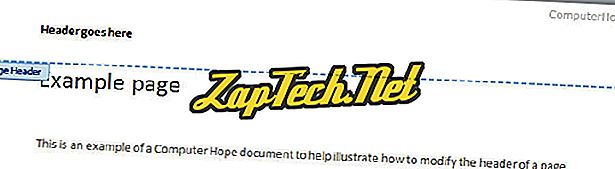
Kad kursors atrodas galvenes sadaļā, ierakstiet tekstu, kuru vēlaties rādīt savā galvenē.
Pēc noklusējuma galvene parādās katrā dokumenta lapā. Ja vēlaties, lai pirmās lapas virsraksts izskatītos citādi, ekrāna augšdaļā atzīmējiet opciju Dažāda pirmā lapa . Arī lentes galvenes un kājenes rīku sadaļā varat pielāgot galvenes lielumu un izvēlēties, vai vēlaties, lai tas parādās citādi nepāra un vienādās lapās.
Kad esat pabeidzis galvenes modificēšanu, varat divreiz uzklikšķināt uz dokumenta korpusa vai noklikšķiniet uz pogas Aizvērt galveni un kājeni .
Kā noņemt galveni vai kājeni
Lai noņemtu galveni vai kājeni, veiciet dubultklikšķi uz tā. Tad lentes augšdaļā ekrāna augšdaļā noklikšķiniet uz Header vai Footer, pēc tam izvēlieties Remove Header vai Remove Footer .
